
Contenu
Vous pouvez modifier le visage de l'Apple Watch et personnaliser ce que vous voyez sur l'Apple Watch lorsque vous le regardez. Cela facilite la visualisation des informations les plus importantes en un coup d'œil et vous permet de la personnaliser avec une nouvelle photo à chaque fois que vous regardez votre poignet.
Il n’existe toujours pas de visages Apple Watch tiers, mais vous pouvez modifier rapidement les visages d’Apple Watch et personnaliser la couleur des visages d’Apple Watch et les informations affichées, appelées complications. Modifiez le visage en fonction de votre style ou de votre groupe Apple Watch.
Il est facile de créer quelques visages Apple Watch que vous utilisez pour le travail, la détente ou l’habillage, puis de basculer rapidement entre eux. Apple propose une gamme de visages Apple Watch et nous voyons généralement de nouveaux visages arriver chaque année.
Comment changer le cadran de la montre Apple
Vous pouvez changer les visages Apple Watch très rapidement une fois que vous les avez configurés en faisant glisser le bord droit ou gauche de l'écran pour basculer rapidement entre les visages de votre montre.
Ceci est très utile pour basculer entre les visages Apple Watch que vous avez configurés et utilisés fréquemment.
Pour modifier un visage Apple Watch et le personnaliser, vous devez suivre ces étapes.
- Appuyez au milieu de l'écran Apple Watch (Force Touch).
- Glissez pour trouver le visage vous voulez personnaliser.
- Tapez sur Personnaliser pour changer les options.
- Faire défiler monter ou descendre avec la couronne numérique pour changer les couleurs.
- Glissez vers la droite pour changer les complications.
- Appuyez sur la complication tu veux changer et puis faites défiler vers le haut ou le bas avec la couronne numérique.
- Répétez cette opération pour chacune des complications jusqu'à ce que vous soyez satisfait.
- Appuyez deux fois sur la couronne numérique pour enregistrer cette Apple Watch Face.
Vous pouvez répéter cette opération si nécessaire avec les autres visages Apple Watch. Une fois sauvegardé, vous pouvez basculer entre eux en balayant vers la gauche ou vers la droite.
Une autre option consiste à balayer complètement vers la droite et à appuyer sur Nouveau pour créer un nouveau visage Apple Watch à partir de zéro.
Sur l’application Apple Watch de votre iPhone, vous pouvez modifier l’ordre des visages et supprimer ceux que vous ne souhaitez plus. Vous ne pouvez pas éditer les cadrans de la montre sur votre iPhone.
L'application Apple Watch vous indique également les complications que vous pouvez utiliser dans la section principale appelée Ma surveillance. Tapez sur Complications pour voir les options. Tapez sur Modifier pour supprimer les complications que vous ne voulez pas.
Les options de visage Apple Watch incluent;
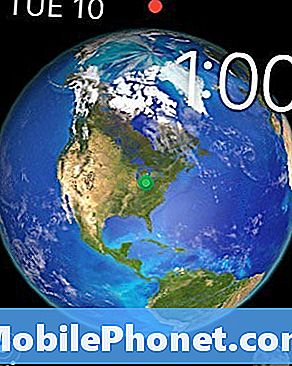
Astronomie
Ce visage montre la terre pendant la journée et la lune. Il vous montre le jour de la semaine et la date ainsi que l'heure. Vous pouvez choisir de voir la terre, la lune ou le système solaire en appuyant sur les complications. Faites défiler avec la couronne numérique pour changer l'heure et la voir apparaître à l'écran. Vous ne pouvez pas personnaliser les complications.
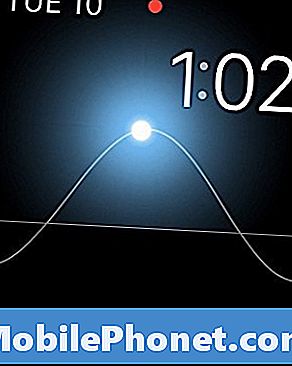
Solaire
Voir l'heure du jour et une indication de l'endroit où le soleil est dans le ciel. Vous pouvez faire défiler avec Digital Crown pour changer l'heure et voir l'heure à laquelle lever, lever et lever du soleil.
Vous ne pouvez pas personnaliser ce visage avec des complications comme vous pouvez le faire sur de nombreux autres visages.
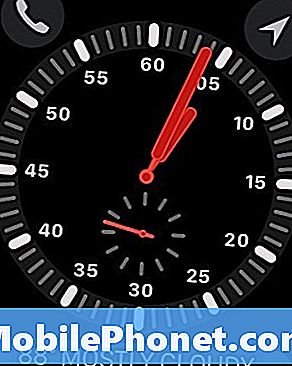
Explorateur
C'est une maquette de cadran de montre que vous pourriez voir sur un aventurier. Vous obtenez un cadran analogique, une trotteuse analogique et vous pouvez modifier le style du cadran analogique ainsi que la couleur des aiguilles. Vous pouvez choisir d'ajouter trois complications à cela. deux petites et une grande.
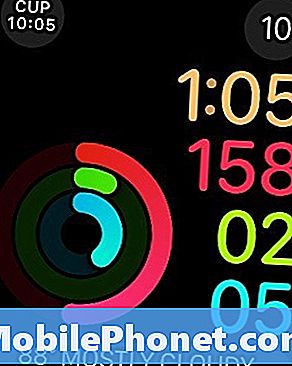
Activité analogique et numérique
La face de la montre d'activité montre vos anneaux au centre et au centre afin que vous puissiez suivre votre objectif de mouvement, votre exercice et votre position. Ceci est disponible en numérique ou analogique, en utilisant des visages de montre distincts. Vous pouvez ajouter trois Complications Apple Watch. Vous pouvez changer la couleur de l'heure ou des aiguilles en fonction du visage.
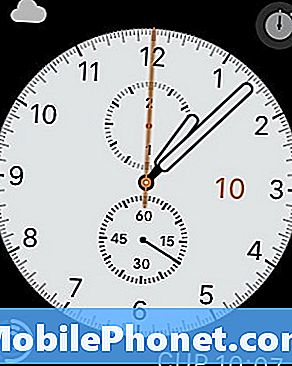
Chronographe
Modifiez les détails de la molette de manière à pouvoir suivre avec précision le temps dont vous avez besoin, puis choisissez la couleur du visage. Vous pouvez afficher quatre complications différentes sur ce visage, ce qui en fait l’un des visages les plus polyvalents. Vous êtes limité au style de complication plus petit.
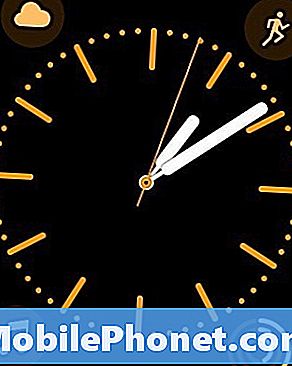
Couleur
Ceci est une face de montre analogique standard qui vous permet de changer les couleurs. Vous pouvez choisir la couleur des accents du visage et ajouter quatre complications à ce visage. Vous pouvez également désactiver toutes les complications pour une autre version du cadran de la montre simple.
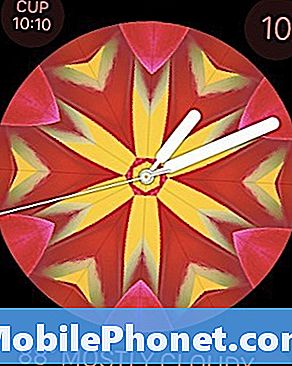
Kaléidoscope
Il s’agit d’un nouveau visage Apple Watch qui bouge lorsque vous soulevez votre poignet et que vous pouvez changer en faisant défiler la couronne numérique. Choisissez un style de couleur, puis un motif dans les options de personnalisation, puis personnalisez trois des complications.
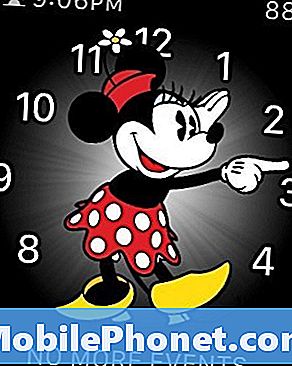
Mickey la souris
Choisissez Mickey ou Minnie Mouse pour le cadran de votre montre. Quelle que soit la souris que vous choisissez, appuyez sur les secondes et sur le temps avec les bras.
Vous pouvez utiliser trois complications avec ce visage, deux petites et une plus grande. Vous ne pouvez pas changer le style ou les options de Mickey ou Minnie.
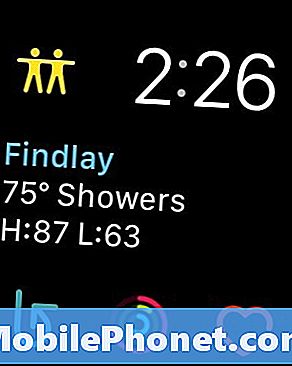
Modulaire
Modular est le cadran Apple Watch le plus personnalisable grâce à la prise en charge de cinq complications.
Si vous voulez faire beaucoup de choses dans le domaine de la smartwatch et accéder facilement aux applications et aux fonctionnalités de l'Apple Watch, choisissez ce visage.

Mouvement
Motion est un visage Apple Watch émouvant et émouvant avec des animations de fleurs, de méduses ou de papillons. Lorsque vous vous levez pour vous réveiller, vous verrez un objet différent et de petits mouvements. Vous pouvez choisir le jour et / ou la date au milieu de l'écran et choisir deux autres complications.
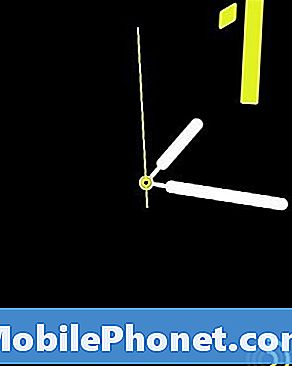
Chiffres
Les chiffres vous montre l'heure actuelle dans un grand nombre. Vous pouvez modifier le style de police et contrôler la couleur. Il y a des mains pour le temps complet et une seconde.
Vous ne pouvez ajouter qu’une seule Complication à ce visage Apple Watch minimaliste.

Photos
Choisissez Photos et vous verrez une photo différente lorsque vous regardez votre Apple Watch. Celles-ci sont extraites de photos synchronisées sur votre Apple Watch et, dans la plupart des cas, sont vos favoris. Vous pouvez ajouter deux complications et choisir de mettre le temps en haut ou en bas de l'écran.
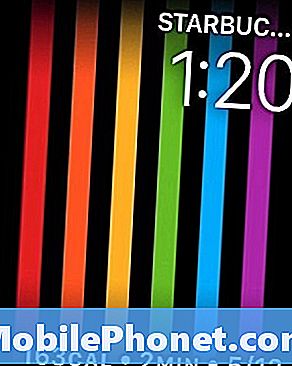
Fierté
C’est un cadran de montre de célébration de la fierté qui correspond au groupe de fierté vendu par Apple. Lorsque vous vous levez pour vous réveiller, les bandes flottent avant de devenir des lignes continues.
Vous pouvez utiliser deux complications, une petite en haut et une plus grande en bas.
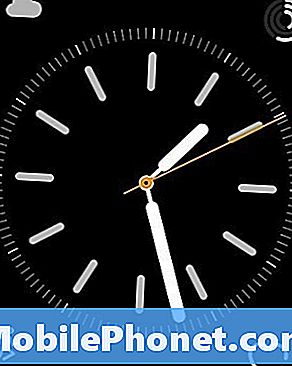
Simple
Il s'agit d'un visage Apple Watch minimaliste dont vous pouvez ajuster le style et ajouter de nombreuses options si vous le souhaitez. Vous pouvez rester simple avec seulement une couleur de la seconde main et choisir le niveau de détail souhaité.Vous pouvez ajouter jusqu'à quatre complications et le jour / la date, ou rester simple.
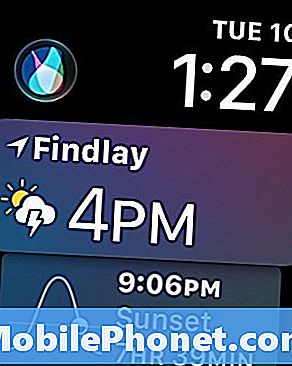
Siri
La face de la montre Siri vous montre une collection de détails que Siri considère comme importants pour vous à l’heure actuelle. Cela inclut l'heure, les changements de temps, les réunions à venir, les alertes d'actualités et plus encore. Vous pouvez modifier deux complications et vous verrez toujours quelque chose de nouveau lorsque vous regardez votre montre.
C’est un cadran de montre pratique si vous aimez voir beaucoup d’informations et que le défilement ne vous dérange pas, mais pour certains utilisateurs, il cache les informations qu’ils souhaitent voir en bas.
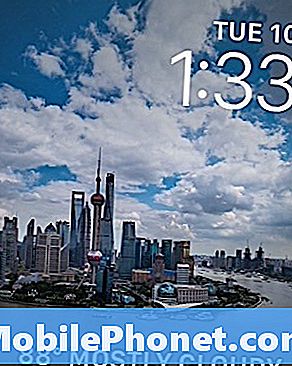
Laps de temps
Ce cadran cool montre un laps de temps rapide lorsque vous relancez pour réveiller votre Apple Watch. Vous pouvez choisir la scène à afficher et deux complications.
C'est une option étonnante avec des timelapses de Mack Lake, de New York, de Hong Kong, de Londres, de Paris ou de Shanghai.
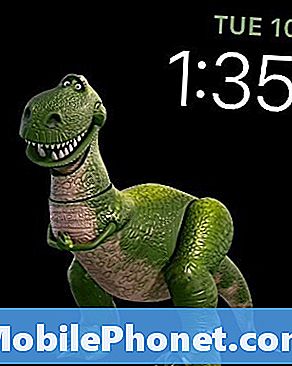
Histoire de jouet
Semblable au visage de la montre Micky Mouse, cela vous permet de choisir votre personnage Toy Story préféré pour vous montrer l'heure et de l'animer avec des mouvements amusants. Choisissez parmi un mélange ou choisissez Buzz, Woody ou Jessie. Si vous choisissez le coffre à jouets, vous verrez une variété de personnages de Toy Story. Vous pouvez appuyer sur l'écran pour voir diverses animations. Prise en charge de deux complications.
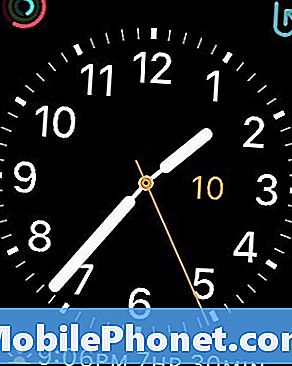
Utilitaire
Utility est un simple visage Apple Watch qui vous permet de choisir le style du visage, la couleur de la seconde main et qui prend en charge trois complications.
C’est une option simple, mais que beaucoup de gens aiment.
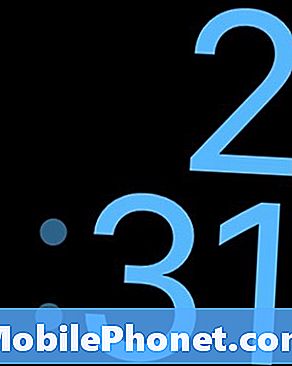
X-Large
Ceci est une très grande police visage Apple Watch. C’est formidable si vous avez des difficultés à lire la montre Apple Watch et souhaitez connaître l’heure en un coup d’œil. Vous pouvez changer la couleur, mais vous ne pouvez pas ajouter de complications.
Voici plus d'informations sur ce que l'Apple Watch peut faire. Si vous souhaitez personnaliser encore plus votre écran Apple Watch, vous pouvez régler l’heure de l’année Apple Watch.
Plus de 50 choses intéressantes à faire avec l'Apple Watch


























































